
该指令将尝试以最详细的方式写入:因此即使您从未配置路由器,也不难应应对任务。
将详细讨论以下问题:
- 如何连接DIR-300 A / D1配置
- 配置PPPoE Rostelecom.
- 如何在Wi-Fi上放置密码(视频)
- 为Rostelecom设置IPTV电视。

连接路由器
首先,您应该做出这样一个基本的东西,如何正确连接DIR-300 A / D1 - 事实是它来自Rostelecom用户,通常可以找到不正确的连接方案,这通常是导致的结果所有的设备,一台计算机,网络之外没有互联网接入。

因此,路由器的背面有5个端口,其中一个由互联网签名,其他四个 - LAN。 Rostelecom电缆应连接到Internet端口。其中一个LAN端口用计算机的网络连接器或一台笔记本电脑连接电线,您将从中配置路由器(在线设置更好:它将更方便,然后,如有必要,您只能使用Wi-互联网)。如果您还有电视前缀Rostelecom,那么直到您连接它,请在最后阶段执行。打开路由器进入插座。
如何转到Dir-300 A / D1设置并创建PPPoE Rostelecom连接
注意:在所有所描述的操作期间,以及路由器配置结束后,Rostelecom连接(高速连接),如果您通常在计算机上运行它,则必须禁用,否则没有任何工作。
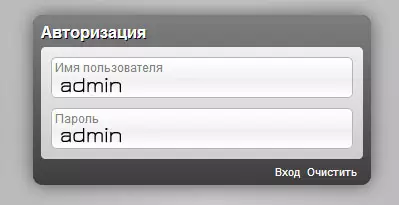
运行任何Internet浏览器并在地址栏中输入地址栏192.168.0.1,转到此地址:登录页面应在DIR-300 A / D1配置Web界面中打开登录和密码请求。此设备的标准登录名和密码 - admin和admin。如果再次输入您返回到输入页面,然后用以前的尝试配置的Wi-Fi路由器之后,您或其他人改变了这个密码(他们被问及自动在第一次输入)。尝试记住它,或将D-Link Dir-300 A / D1重置为出厂设置(保留重置15-20秒)。
注意:如果在192.168.0.1中没有开放页面,那么:
- 检查用于与路由器的连接的TCP / IPv4参数与“自动获取IP”和“自动连接到DNS”。
- 如果上面没有帮助,请检查计算机或笔记本电脑的网络适配器上是否安装了官方驱动程序。
在正确输入登录和密码后,设备设置的主页将打开。在下面,选择“高级设置”,然后选择“高级设置”,然后在网络项目中单击WAN链接。
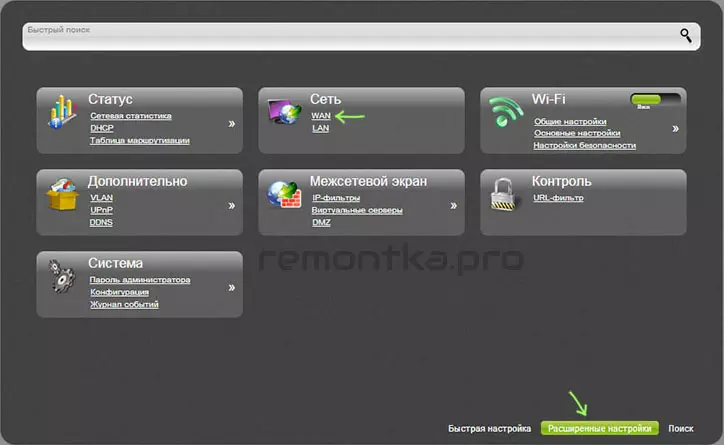
打开“连接路由器”中配置的列表。只会有一个 - “动态IP”。单击它,以便打开其要更改的参数,以便将路由器连接到Internet Rostelecom。
在连接的属性中,指定以下参数值:
- 连接类型 - PPPOE.
- 用户名 -登录为您发出的在线连接rostelecom
- 密码和确认密码 -来自rostelecom的互联网密码
剩下的参数可以保持不变。在某些地区,Rostelecom建议使用其他MTU值而不是1492,但是,在大多数情况下,该值对于PPPoE连接是最佳的。
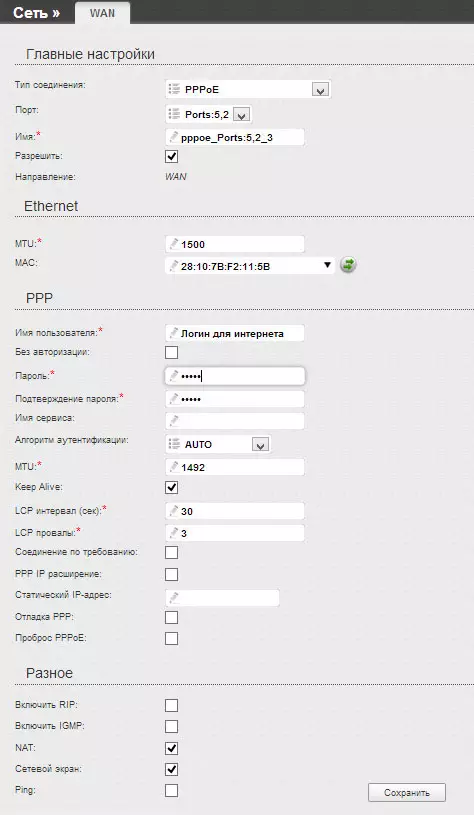
单击“编辑”按钮以保存设置所做的设置:您将返回到连接路由器中配置的列表(现在连接将“已损坏”)。请注意右侧的指示灯,提供保存设置 - 这需要完成,以便在例如,关闭路由器的电源后,它们不会删除。
更新连接列表:如果输入所有参数,则使用有线Home Internet Rostelecom,并且在计算机本身上,连接已被打破,您将看到连接状态已更改 - 现在“已连接”。因此,完成了DIR-300 A / D1路由器的主要部分。下一步是配置无线网络的安全设置。
在D-Link Dir-300 A / D1上设置Wi-Fi
由于设置无线网络设置(为无线网络安装密码)以进行DIR-300的各种修改,并且没有不同的提供商不同,因此我决定在此问题上记录详细的视频指令。通过评论来评判,它在IT中清楚地清楚,用户不会发生。链接到YouTube。
配置电视rostelecom.
此路由器上的电视设置不是偶数帐户均无困难:只需转到设备的Web界面的主页,选择“IPTV设置向导”并指定连接控制台的LAN端口。不要忘记保存设置(在通知的顶部)。
如果您在设置路由器时可以找到任何问题,那么可以在页面上找到最频繁的它们和可能的解决方案以设置路由器。
